win10音频服务未响应一般来说都是驱动和设置上的问题,当然也有可能是硬件外设没弄好的原因,下面来看看详细的解决教程,来解决音频服务未响应的问题。
方法一:
1、进入win10系统桌面,右键这台电脑打开“管理”项。
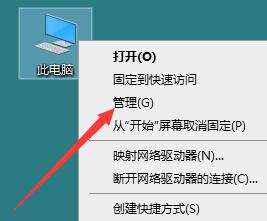
2、在打开的计算机管理窗口中,点击“服务和应用程序”然后再点击打开“服务”进入下一步操作。如下图所示
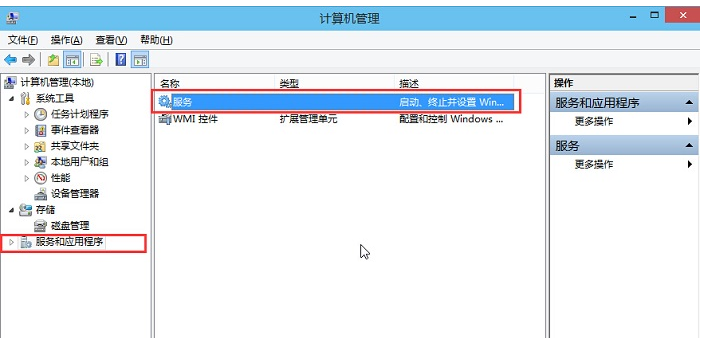
3、在服务窗口中,找到“Windows Audio”双击打开进入下一步操作。如下图所示
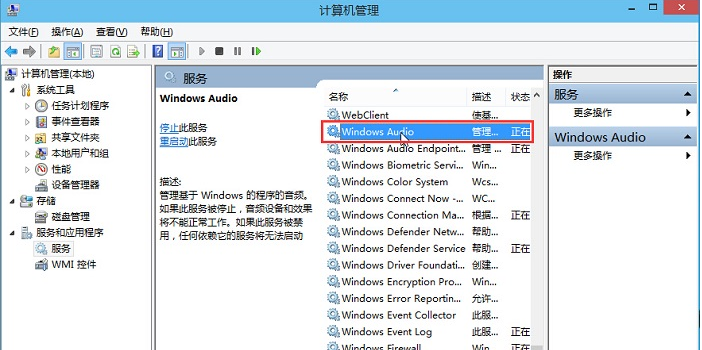
4、在Windows Audio的属性窗口中,点击“开启(S)”如下图所示
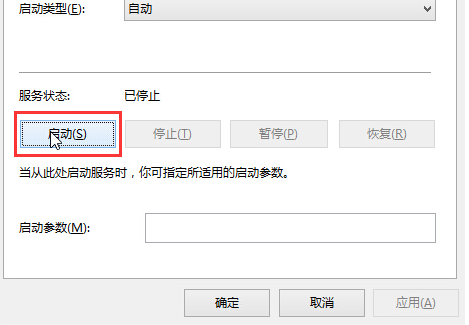
5、还是在Windows Audio的属性窗口中,点击切换到“登录”项,然后修改此账户的密码,任意输入两遍相同的密码即可(如:123456)点击“确定”进入下一步操作。
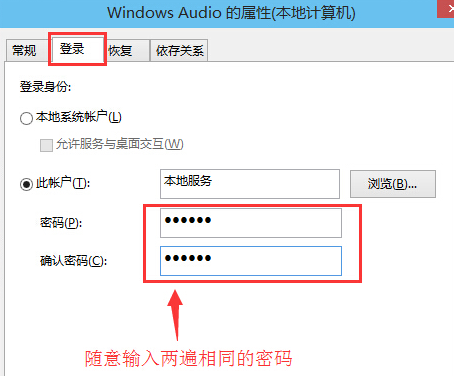
6、进入下一步操作。如下图所示
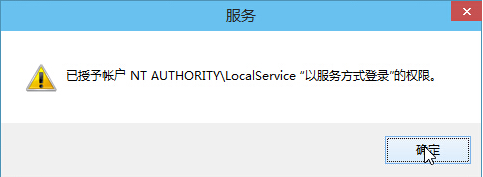
7、在弹出系统提示窗口提示重启服务才可以生效的窗口中,点击“确定”然后手动重启电脑完成操作。如下图所示
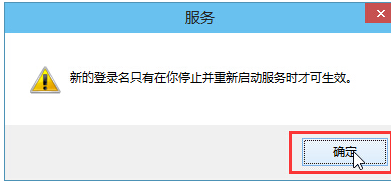
方法二:
一般是有设备驱动导致的,您可以尝试在设备管理器中将您的音频驱动卸载删除,再重启您的计算机,看看是否可以恢复正常;
如果问题依旧,您可以尝试新建或更换一个本地账户进行登录:
“Win+X”计算机管理系统工具本地用户和组用户,
中间空白区右击,点击新用户进行创建。
如果您是家庭版用户,没有策略组,您可以尝试以下方案:
在命令提示符(管理员)中复制粘贴输入以下指令:
net user User ****** /add (User是新建账户,******是新建的随机密码)
net localgroup administrators User /add (赋予该账号管理员权限)
方法三:
1、如果此问题还是没有得到解决的话,则是系统相关的问题。
2、用户们想要彻底解决此问题的话,可以选择重装系统哦,重装系统就能解决音频未响应的问题。
 | win10系统镜像 极速装机 简单纯净 一键安装教程 |
相关文章:电脑提示音频服务未运行 | 电脑提示未安装任何音频输出设备
以上就是电脑技术网 Tagxp.com小编为各位用户带来的音频服务未响应怎么办详细内容了,想看更多相关文章欢迎您关注电脑技术网 Tagxp.com。
 风扇更换与维护指南:怎样更换和维护电
风扇更换与维护指南:怎样更换和维护电
近年来,电脑硬件的更新换代速度逐渐加快,而风扇作为电脑散......
 wps全屏演示占满屏幕的教程
wps全屏演示占满屏幕的教程
wps软件为用户带来了许多的好处和便利,能够让用户的编辑效率......
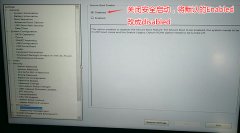 戴尔 Inspiron 7577 笔记本电脑win10改装win7教
戴尔 Inspiron 7577 笔记本电脑win10改装win7教
戴尔 Inspiron 7577 是一款搭载英特尔酷睿七代处理器的15.6英寸笔记......
 tplink路由器设置密码
tplink路由器设置密码
路由器是大家生活中经常用到的,也是很重要的用品,那么tpl......
 无线网络信道及干扰分析:如何选择最佳
无线网络信道及干扰分析:如何选择最佳
选择合适的WiFi信道对于提升无线网络的性能至关重要。如今,随......
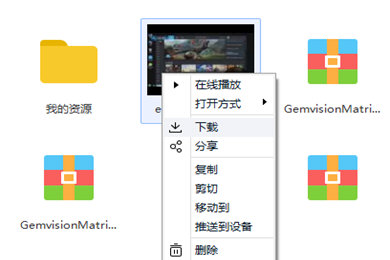
一般操作Windows系统中百度网盘是一款由百度公司推出云服务产品软件,该软件支持便捷地查看、上传、下载百度云端...
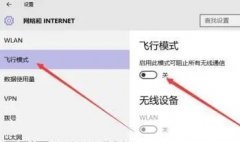
很多朋友在更新了微软的新系统win101909之后,除了感叹新功能的好用,是不是也遇到过突然没网断网的情况。小编今天就来告诉大家win101909连不上网的解决方式。...

自2020年1月14日开始,微软宣布正式停止对win7系统的支持,那么以后将不会对win7系统进行安全修复和更新。而继续使用win7系统将会极大的增加病毒和恶意软件攻击的风险,既然win7不受支持,那...

我们在使用win101909操作系统的时候有些情况下可能会遇到系统更新失败的情况。那么对于这种问题小编觉得我们可以尝试着重新安装一次操作系统,或者对系统进行手动下载安装。如果要手动安...
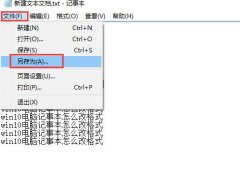
在使用记事本工具保存一些文字的时候,有时候需要拖入到word之类的软件中进行使用,但是很多的用户们不知道怎么去更改记事本的格式,那就来看看详细的教程吧~...

最近有win10系统的网友,电脑突然蓝屏了,出现一连串的英文代码“DRIVER PowER sTATE FAILURE”这是什么原因形成的呢?其实我们电脑经常会有这样的蓝屏问题出现,多半是显卡和电源设置的问题,...
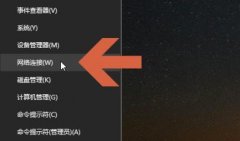
在win10系统上如果你没有了宽带网络是可以使用流量来连接的,不过很多的新用户不知道怎么来开启这个功能,今天就给你们带来了win10流量使用开启方法,快来看看吧。...
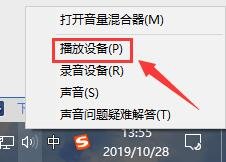
更新win101903后,有的小伙伴会遇到麦克风声音小,这时候就需要开启麦克风增强了,我们可以在系统录音的界面中找到麦克风阵列,在其属性中就有“麦克风增强”,在这里进行设置即可,来看...

很多小伙伴在使用电脑的过程中经常会遇到各种各样的问题,大部分问题都可以使用电脑中自带的功能来进行解决,例如当我们的电脑中总是提示有重要的更新或是需要升级系统时,我们只需要...
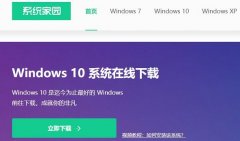
我们在准备给自己的电脑安装操作系统的时候,对于目前市面上诸多的下载网站还有软件平台,很多小伙伴一定不知道要怎么选择吧~对于这种问题小编觉得我们可以在系统家园网站中下载我们...

现在很多用户对于电脑是否可以流畅玩游戏非常关注,因此在最新的win11系统正式推出后,关于win11的游戏兼容性就是很重要的一个部分,因此今天小编就给大家带来了win11游戏兼容性详细介绍,...

许多小伙伴在更新了新的Windows版本之后,想要先试用一段时间,再回退到以前的版本。那么win10版本回退要多久呢?现在就让小编来告诉你吧!...
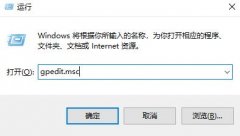
win10系统在更新的时候很容易出现失败的情况,许多用户不仅失败了还遇到了一直无限还原的情况,那么win10更新失败无限还原该怎么解决呢?下面就一起来学习一下吧。...
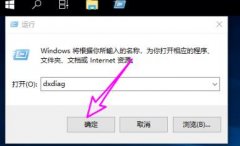
win10系统中有着一个很强的dx加速功能,很多用户没开所以不能体验极致的游戏效果,今天就给你们带来了win10 dx加速开启方法,想知道的话就快来看看吧。...
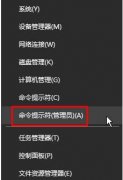
我们的电脑在安装了win10操作系统之后,有的小伙伴们在使用电脑的过程中可能就会出现一些小的故障,需要用到命令提示符来对损坏的系统进行修复。具体的使用方法,就来看看吧~...